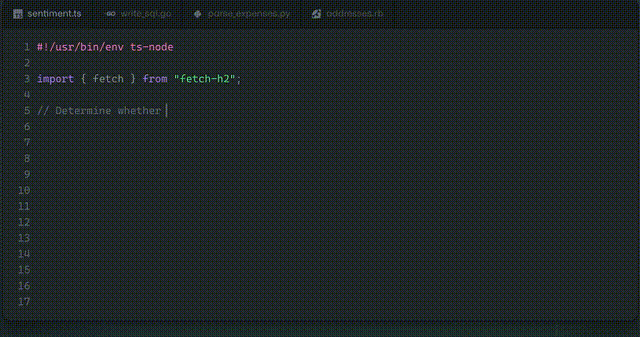比ChatGPT更好用,强烈推荐6款AI插件,小组件大世界!
工作时,我需要很多不同种类的浏览器,同时也探索了现如今新进的工具ChatGPT。因此在浏览器的选择、ChatGPT网页版以及浏览器插件的使用上,有着各种执着。浏览器的简洁,插件的作用,AI智能的灵活,各种各样,本篇整理了一些相关工具神器,分享给大家!
01、WeTab 新标签页
定制你的浏览器主页,小组件,大世界。一款简单实用的浏览器插件扩展,内部整合了wetabGPT,可帮助你自由使用GPT。
Wetab提供类似iOS式的小组件卡片设计,让界面更加的简洁美观,其内置了包含倒计时、纪念日、天气、热搜、计算器等超酷小组件,可以让你在浏览信息时更加清晰明了。
这是一款强大的效率神器,除了基础的丰富小组件,你还可以解锁它的其他玩法儿。
支持包含笔记、待办、天气、纪念日、倒计时、热搜榜等内容。
同时,还具有开启主页新形态,小组件支持随意拖动布置,多种形态自由搭配功能。
你可以自定义图标样式,给自己打造高颜值的主页,还能够快捷Dock栏,图标可直接拖拽放入,一键直达!
02、书签地球
最好用的书签浏览器,新一代极简书签增强型浏览器类应用,界面简洁,摈弃繁杂,完全无广告。支持Android、iOS和脚本扩展,简洁但不简单,是一个新鲜的浏览器体验!
APP内置强大的书签管理功能,能轻松方便地导入、导出、编辑书签。它提供极致的搜索体验,且加入了外搜和关键词提醒。外搜可快速搜索包含书签、百度、知乎、百科、微博等内容;关键词提醒可以通过算法推荐出可能需要的关键词。
书签地球助手,一款浏览器辅助工具,可在Chrome、Edge、Opera、QQ、遨游等浏览器上安装扩展。可轻松完成书签的管理、备份、搜索、新标签页美化等功能。
它完全兼容油猴脚本、暴力猴和usersscript+在内的平台脚本,用户合理的使用脚本,可以极大提升网站的浏览体验。
03、Sider
ChatGPT侧边栏、GPT-4、绘图和网络访问,支持GPT-3.5、GPT-4、Claude和Bard。
一款从图像中提取文本,询问有关图像的问题,识别并解答图片中的数学问题的工具。
支持网页阅读,可通过提供准确的信息来增强搜索引擎结果;在几秒钟内总结长达数小时的YouTube视频;使用上下文菜单更好地理解任何文本。
支持速度20倍的AI写作,支持在几秒钟内生成类似人类的文章和标题;可增强各种写作风格的写作;支持协助电子邮件回复和社交评论。
支持AI驱动的PDF分析和聊天,上传PDF文档后,可总结、翻译和提问,可建立私人知识库。
提供图像创建和编辑套件,可通过纯文本生成图片,支持删除背景、文本或任何其他对象等元素,支持高达4倍的低分辨率图像和照片。
支持浏览器插件扩展,包含Safari、Chrome、Edge等扩展程序;支持Mac、Windows、Android、iOS等操作系统。
04、PopClip
一款macOS系统上超好用的划词操作增强工具,可在任何网站、软件上使用ChatGPT。
当你在任何应用程序中复制或选择文本后,PopClip就会自动弹出一个菜单,让你即时访问有用的操作。
它提供多种有用的操作,你可以自由选装各种插件,包含翻译、搜索、格式转换、文本加工、分享等,划词选中文本之后就能执行各种各样的操作。
除了官方的插件外,PopClip还提供由用户开发的第三方ChatGPT插件,支持语法纠错、文本润色(ChatGPT-Grammar-Check-PopClip-Extension) 等功能。
该工具的划词操作是系统全局的,你可以没有局限地在任意软件上使用。它还能联动很多其他的第三方软件,如将选中内容创建为提醒事项、添加到印象笔记/Notion等快捷操作,有效提升工作效率。
05、Alfred
一款相当经典强大的macOS快速启动和效率增强工具!Mac快速启动调用ChatGPT插件。
它通过热键、关键字、文本扩展等可以帮助你提高效率。支持搜索你的Mac和网络,并通过自定义操作来控制你的Mac。
你可以随时通过【Alt+空格】调出它,通过简短的关键字快速执行各种任务,如启动应用程序、搜索文件、执行计算、运行脚本等。
它类似Mac自带的Spotlight,但却拥有比它强大千倍的功能!
Alfred可以通过使用热键、关键字以及自定义搜索Mac和活动历史记录的方式来节省无数时间。无需将手指从键盘上移开,即可进入并浏览、预览文件并对其执行操作。
OK,本次分享就到这里啦!